Was ist hkcmd?
Veröffentlicht: 2021-10-12
Was ist hkcmd? Warum ist dieser Prozess im Task-Manager immer aktiv? Ist hkcmd.exe eine Sicherheitsbedrohung? Ist es sicher, es zu schließen, da es CPU-Ressourcen verbraucht? hkcmd-Modul: Soll ich es entfernen oder nicht? Antworten auf all diese Fragen finden Sie hier. Viele Benutzer berichteten, dass sich der Prozess hkcmd.exe bei jeder Anmeldung automatisch startet. Möglicherweise haben sie es jedoch mit der ausführbaren hkcmd-Datei verwechselt. Lesen Sie also weiter, um mehr darüber zu erfahren.

Inhalt
- Was ist hkcmd?
- Rolle des hkcmd-Moduls
- Ist hkcmd.exe eine Sicherheitsbedrohung?
- Was sind hkcmd.exe Fehler auf Windows PC?
- Häufige Probleme mit dem hkcmd-Modul
- hkcmd-Modul: Soll ich es entfernen?
- Deaktivieren Sie das hkcmd-Modul beim Start
- So entfernen Sie hkcmd.exe
- Methode 1: Deinstallieren Sie über Programme und Funktionen
- Methode 2: Deinstallieren von Apps & Features
Was ist hkcmd?
Die ausführbare hkcmd-Datei ist im Wesentlichen ein Hotkey-Interpreter von Intel. Der Hotkey-Befehl wird als HKCMD abgekürzt. Es ist im Allgemeinen in Intel 810- und 815-Treiber-Chipsätzen zu finden. Viele Benutzer glauben, dass die Datei hkcmd.exe zu den Dateien des Windows-Betriebssystems gehört. Aber das stimmt nicht! Diese Datei wird normalerweise jedes Mal während des Systemstarts durch ein unsichtbares Fenster ausgeführt. Die hkcmd.exe- Dateien sind für Windows nicht erforderlich und können bei Bedarf gelöscht werden. Sie werden im Ordner C:\Windows\System32 gespeichert. Die Dateigröße kann zwischen 77.824 Bytes und 173.592 Bytes variieren, was ziemlich groß ist und zu einer übermäßigen CPU-Auslastung führt.
- Alle Hotkeys mit Videounterstützung werden von der Datei hkcmd.exe in Windows 7 oder früheren Versionen gesteuert. Hier unterstützen die Treiber von Intel Common User Interface seine Rolle mit der Grafikkarte und der Graphics Processing Unit Ihres Systems.
- Für Windows 8 oder neuere Versionen werden diese Funktionen von der Datei Igfxhk.exe ausgeführt.
Rolle des hkcmd-Moduls
Über die Datei hkcmd.exe können Sie verschiedene angepasste Eigenschaften von Intel-Grafikkarten nutzen. Wenn Sie beispielsweise die Datei hkcmd.exe auf Ihrem System aktiviert haben, drücken Sie gleichzeitig die Tasten Strg+Alt+F12 , Sie werden zum Intel Graphics and Media Control Panel Ihrer Grafikkarte navigiert. Sie müssen nicht durch die Reihe von Klicks scrollen, um diese Option zu erreichen, wie unten gezeigt.
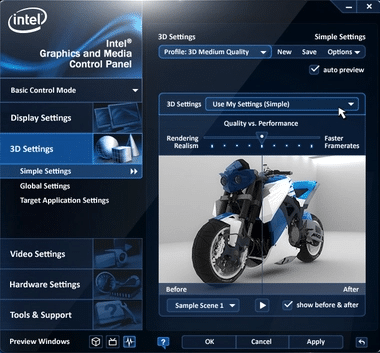
Lesen Sie auch: So drehen Sie Ihren Computerbildschirm
Ist hkcmd.exe eine Sicherheitsbedrohung?
Grundsätzlich sind hkcmd.exe- Dateien von Intel technisch verifiziert und echte Dateien. Die Bedrohungsbewertung liegt jedoch immer noch bei 30 % . Die Bedrohungsstufe der Datei hkcmd.exe hängt von dem Ort ab , an dem sie im System platziert wird , wie in der folgenden Tabelle erläutert:
| DATEI | LAGE | GEFAHR | DATEIGRÖSSE |
| hkcmd.exe | Unterordner des Benutzerprofilordners | 63 % gefährlich | 2.921.952 Bytes, 2.999.776 Bytes, 420.239 Bytes oder 4.819.456 Bytes |
| Unterordner von C:\Windows | 72 % gefährlich | 192.512 Byte | |
| Unterordner von C:\Programme | 56 % gefährlich | 302.080 Byte | |
| C:\Windows-Ordner | 66 % gefährlich | 77.824 Byte |
- Virus: Win32 / Sality.AT
- TrojanDownloader:Win32 / Unruy.C
- W32.Sality.AE usw.
Wenn Sie mit einer Sicherheitsbedrohung wie einer Virusinfektion konfrontiert sind, beginnen Sie mit der Überprüfung des Systems, indem Sie überprüfen, ob die Datei hkcmd.exe Hotkey-Kombinationen in der Intel Graphical Processing Unit ausführen kann oder nicht. Führen Sie einen Antiviren- oder Malware-Scan durch, wenn Sie Probleme mit der Funktion des Systems haben.
Was sind hkcmd.exe Fehler auf Windows PC?
Es können verschiedene Fehler im Zusammenhang mit der Datei hkcmd.exe auftreten, die die grafische Leistung Ihres Windows-PCs beeinträchtigen können. Die häufigsten Probleme sind:
- Für Intel 82810 Graphics and Memory Controller Hub (GMCH)/Intel 82815 Graphics Controller: Möglicherweise wird eine Fehlermeldung angezeigt: Cannot find c:\\winnt\\system\\hkcmd.exe . Dies weist auf einen Fehler in Ihren Hardwaretreibern hin. Sie können auch durch einen Virenbefall entstehen.
- Für alte stationäre PCs: In diesem Fall können Sie mit der Fehlermeldung The HKCMD.EXE file is linked to the missing export HCCUTILS.DLL:IsDisplayValid konfrontiert werden. Dieser Fehler ist jedoch in den neueren Versionen von Desktops und Laptops ziemlich selten.
Häufige Probleme mit dem hkcmd-Modul
- Das System kann häufiger abstürzen, was zu Datenverlust führt.
- Es kann den Microsoft-Server stören und Sie manchmal daran hindern, auf den Webbrowser zuzugreifen.
- Es verbraucht eine Menge CPU-Ressourcen; Dies führt zu Systemverzögerungen und Einfrierproblemen.
Lesen Sie auch: So beheben Sie, dass Avast Web Shield nicht eingeschaltet wird

hkcmd-Modul: Soll ich es entfernen?
Es ist nicht erforderlich, hkcmd-Dateien in Ihrem System zu entfernen. Sie sind integrierte Komponenten von Intel, und ihre Entfernung kann zu Problemen mit der Systeminstabilität führen. Entfernen Sie das hkcmd-Modul also nur dann von Ihrem Gerät, wenn Ihr Antivirenprogramm es als bösartige Datei erkennt. Wenn Sie die Datei hkcmd.exe entfernen möchten, müssen Sie Intel(R) Graphics Media Accelerator von Ihrem System deinstallieren.
Hinweis 1: Es wird nicht empfohlen, die Datei hkcmd.exe manuell zu löschen, da sie Intel Common User Interface zusammenbrechen könnte.
Hinweis 2: Wenn die Datei hkcmd.exe gelöscht wurde oder in Ihrem System nicht vorhanden ist, können Sie auch nicht auf ihre Verknüpfungen zugreifen .
Deaktivieren Sie das hkcmd -Modul beim Start
Befolgen Sie die angegebenen Schritte, um den Start von hkcmd.exe über die Intel Extreme Graphics-Schnittstelle zu stoppen:
1. Drücken Sie gleichzeitig die Tasten Strg + Alt + F12 , um zum Intel Graphics and Media Control Panel zu gelangen.
2. Klicken Sie nun wie gezeigt auf Optionen und Support .
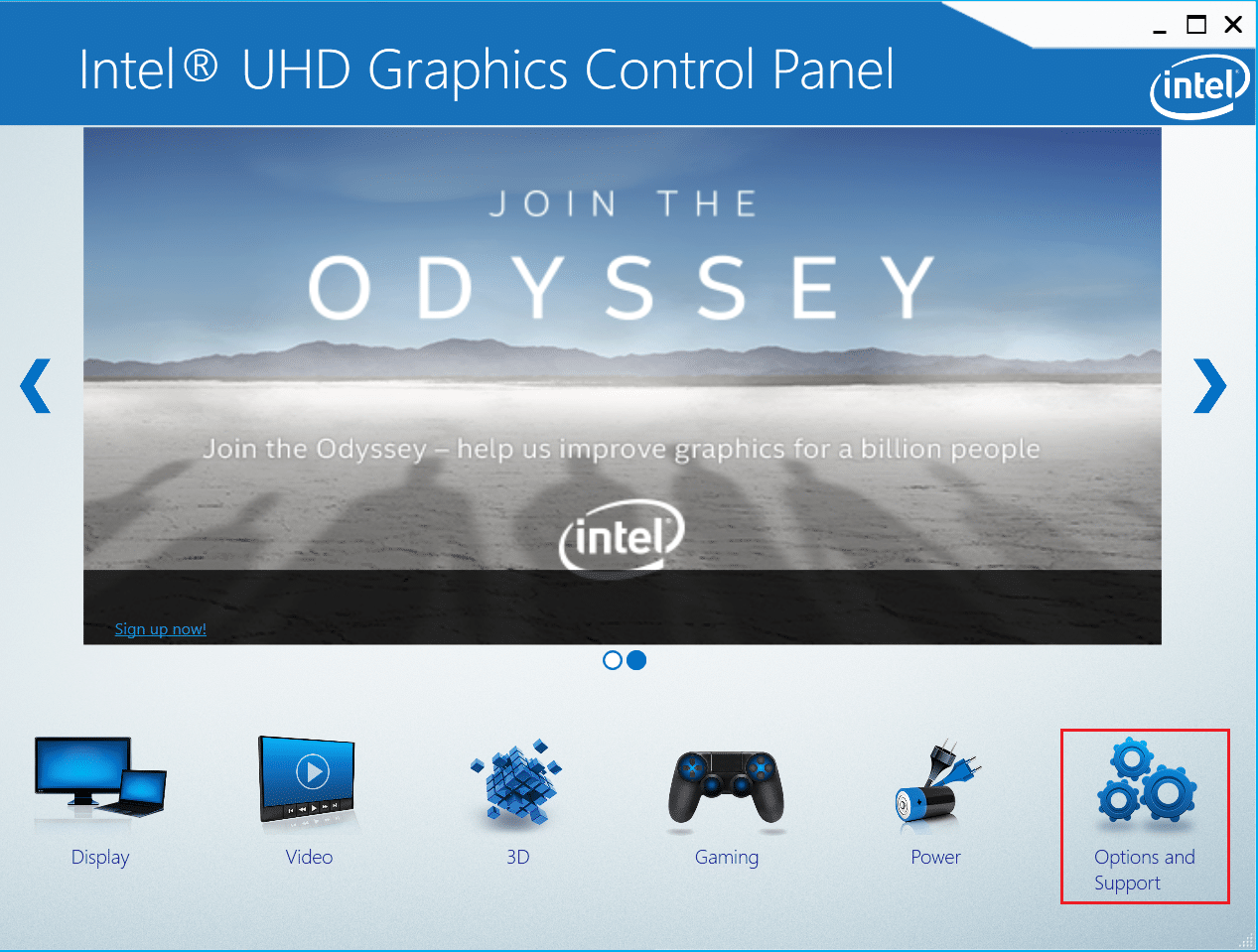
3. Wählen Sie Hot Key Manager im linken Bereich. Aktivieren Sie im Abschnitt Hotkeys verwalten die Option Deaktivieren, um Hotkeys zu deaktivieren.
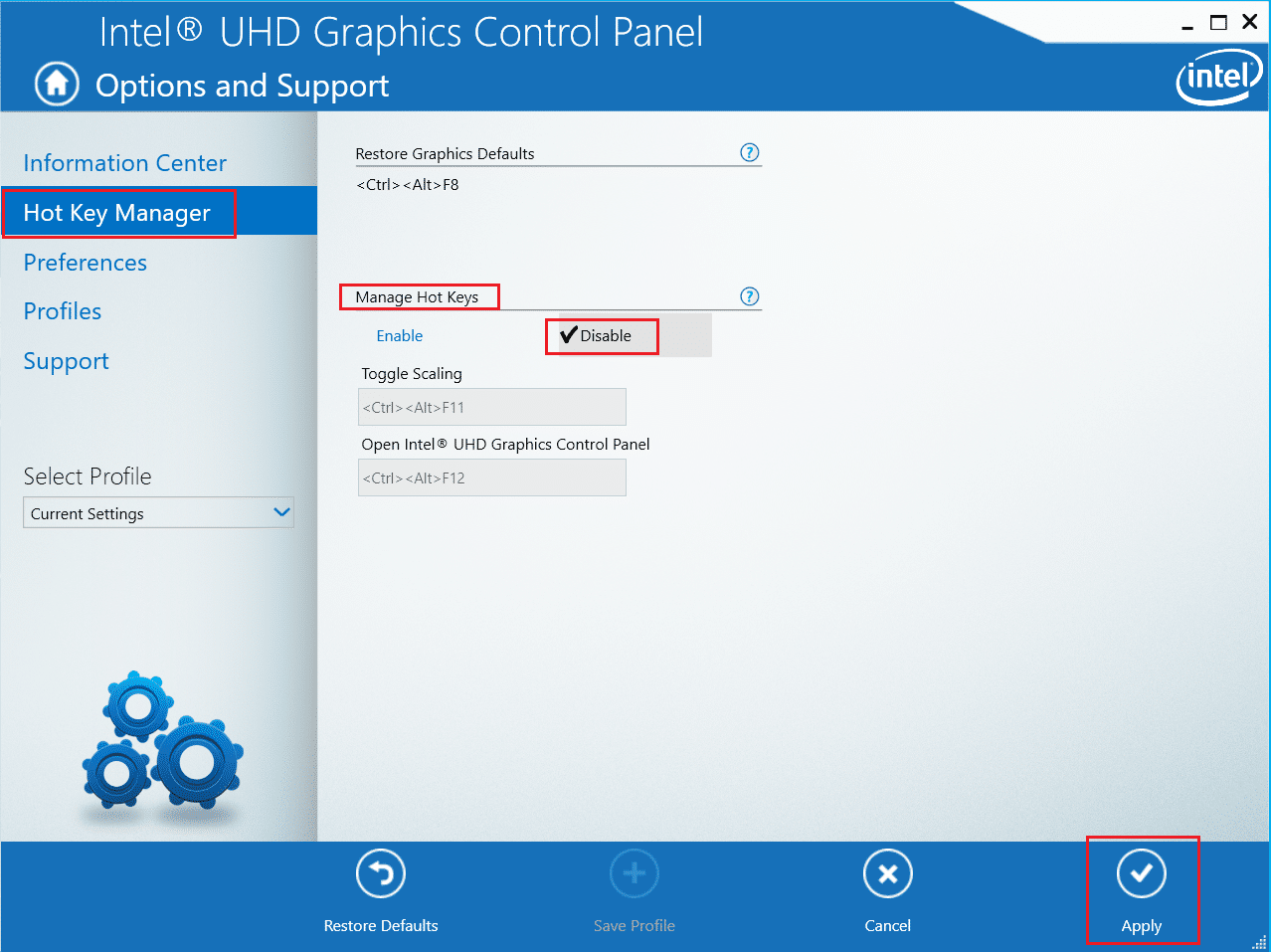
4. Klicken Sie abschließend auf die Schaltfläche Übernehmen , um diese Änderungen zu speichern.
Lesen Sie auch: So aktivieren oder deaktivieren Sie die adaptive Helligkeit in Windows 10
So entfernen Sie hkcmd.exe
Wenn Sie erfahren möchten, wie Sie hkcmd.exe-Dateien dauerhaft von Ihrem System entfernen, lesen Sie weiter. Alle üblichen Störungen im Zusammenhang mit einem Softwareprogramm können behoben werden, wenn Sie die Anwendung vollständig von Ihrem System deinstallieren und erneut installieren.
Hinweis: Stellen Sie sicher, dass Sie sich als Administrator beim System anmelden, um die gewünschten Änderungen vorzunehmen.
Methode 1: Deinstallieren Sie über Programme und Funktionen
So implementieren Sie dasselbe mit der Systemsteuerung:
1. Starten Sie die Systemsteuerung wie gezeigt über die Windows-Suchleiste .
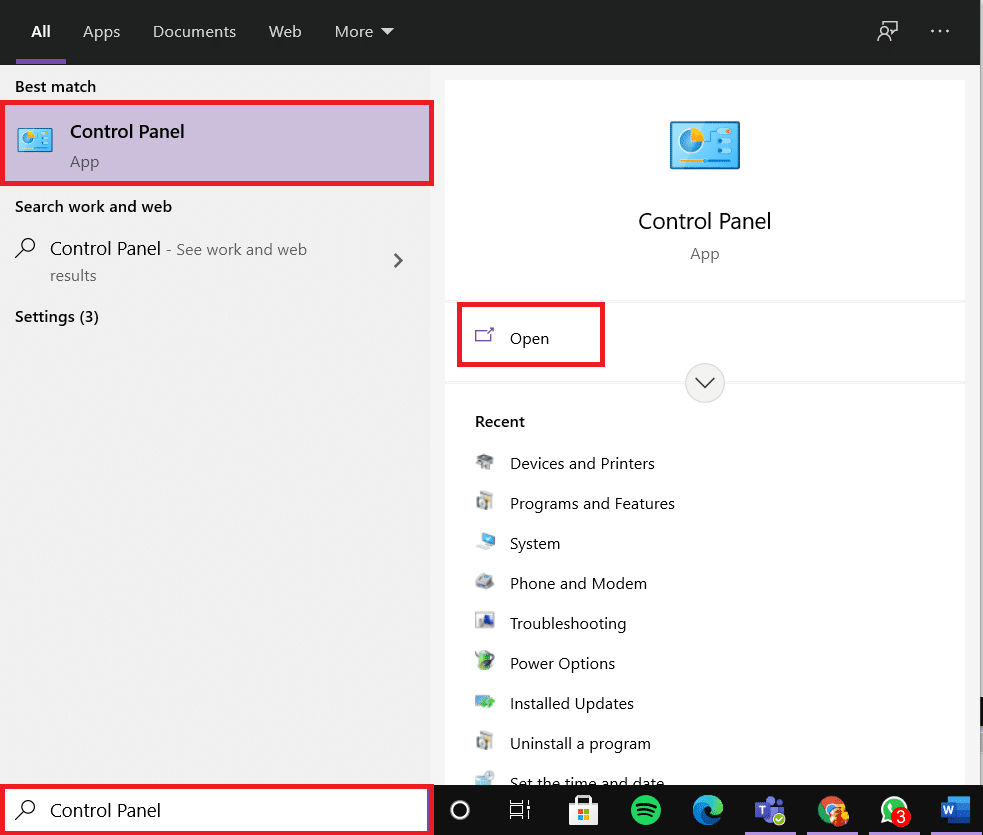
2. Stellen Sie Ansicht nach > Kleine Symbole ein und klicken Sie wie abgebildet auf Programme und Funktionen .
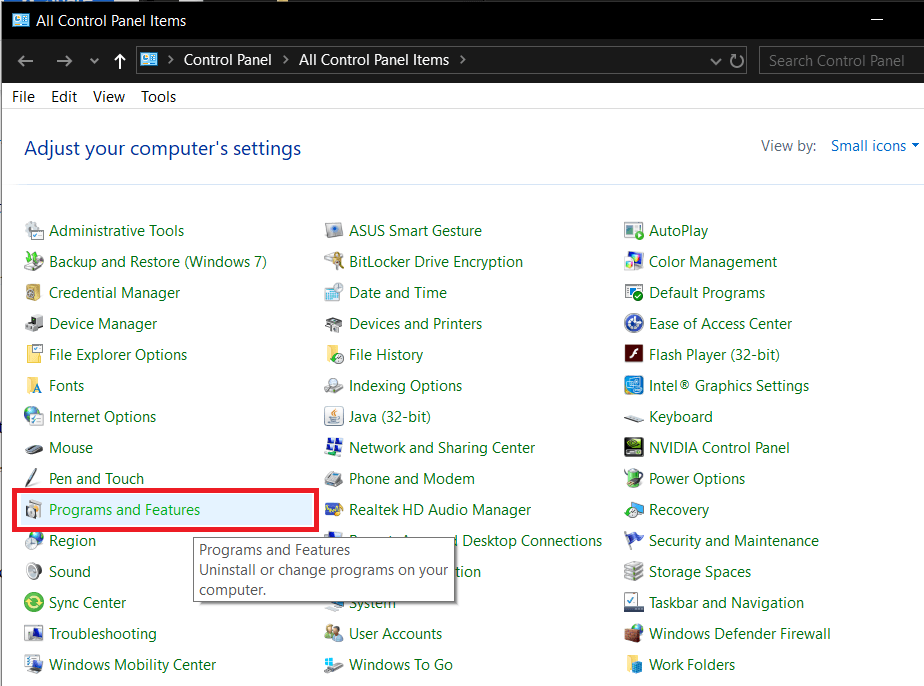
3. Klicken Sie im angezeigten Fenster Programm deinstallieren oder ändern mit der rechten Maustaste auf hkcmd.exe und wählen Sie Deinstallieren aus.
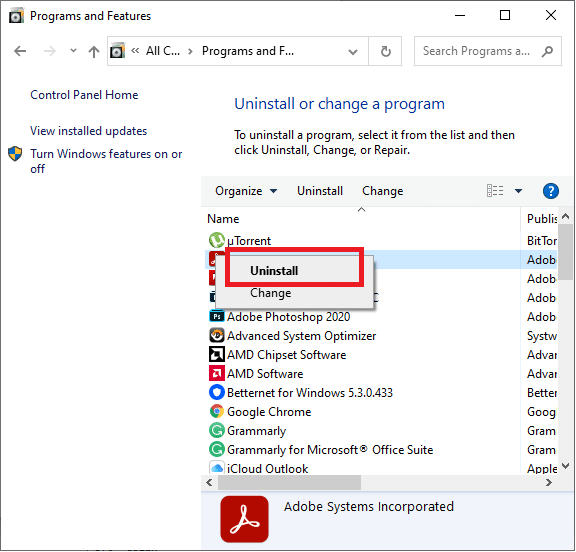
4. Starten Sie Ihren PC neu .
Lesen Sie auch: Erzwingen Sie die Deinstallation von Programmen, die in Windows 10 nicht deinstalliert werden
Methode 2: Deinstallieren von Apps & Features
1. Gehen Sie zum Startmenü und geben Sie Apps ein.
2. Klicken Sie nun auf die erste Option, Apps & Features oben öffnen.
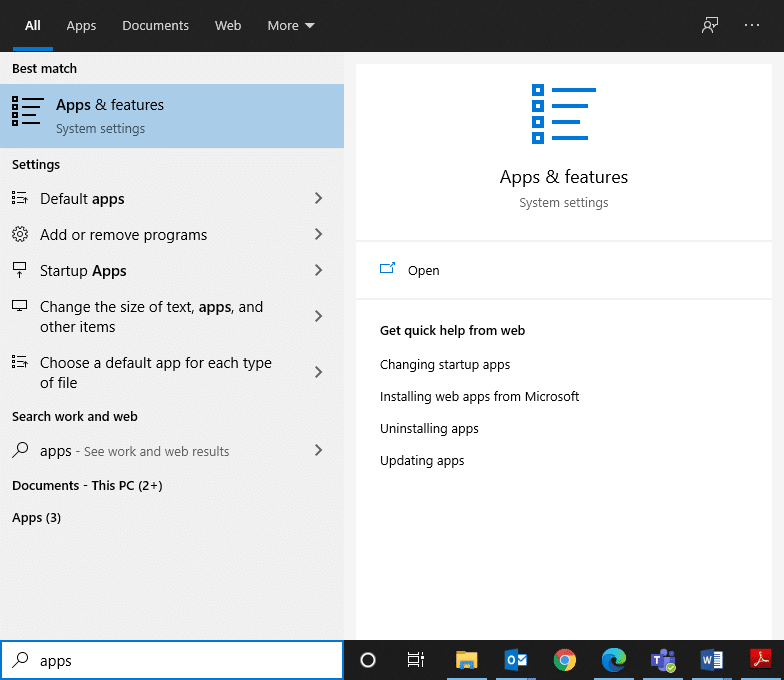
3. Geben Sie hkcmd in das Feld Diese Liste durchsuchen ein und wählen Sie es aus.
4. Klicken Sie abschließend auf Deinstallieren .
5. Wiederholen Sie denselben Vorgang für Intel (R) Graphics Media Accelerator. .
6. Wenn die Programme aus dem System gelöscht wurden, können Sie dies bestätigen, indem Sie erneut suchen. Sie erhalten eine Nachricht: Wir konnten hier nichts anzeigen. Überprüfen Sie Ihre Suchkriterien noch einmal, wie unten gezeigt.
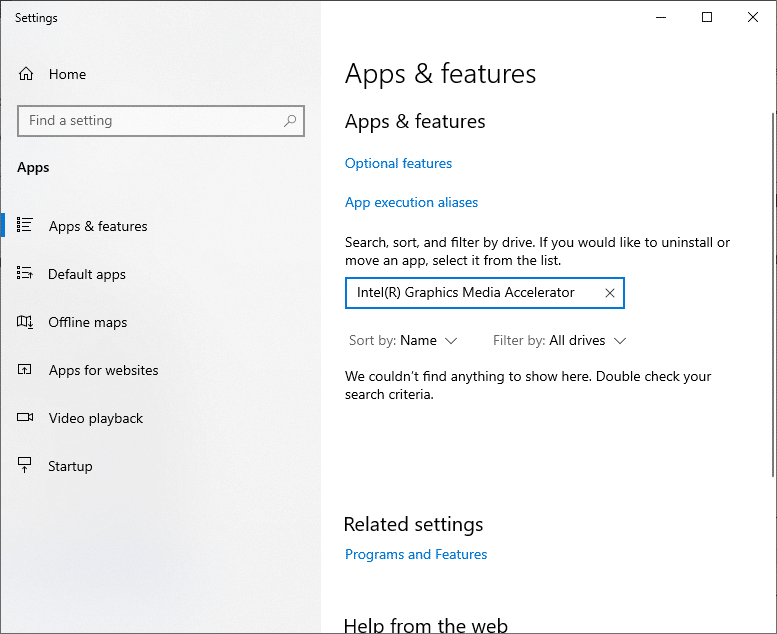
Empfohlen
- So beheben Sie die hohe CPU-Auslastung von hkcmd
- Beheben Sie den DISM-Fehler 87 in Windows 10
- Fix Es sind derzeit keine Energieoptionen verfügbar
- Behebung Der Inhalt kann nicht angezeigt werden, da das S/MIME-Steuerelement nicht verfügbar ist
Wir hoffen, dass dieser Leitfaden Ihnen dabei geholfen hat, Antworten auf all Ihre Fragen zu erhalten, z. B.: Was ist hkcmd, ist hkcmd.exe eine Sicherheitsbedrohung und das hkcmd-Modul: Soll ich es entfernen? Wenn Sie Fragen oder Vorschläge haben, können Sie diese gerne im Kommentarbereich hinterlassen.
